UE Risoluzione dei problemi comuni con BLAST
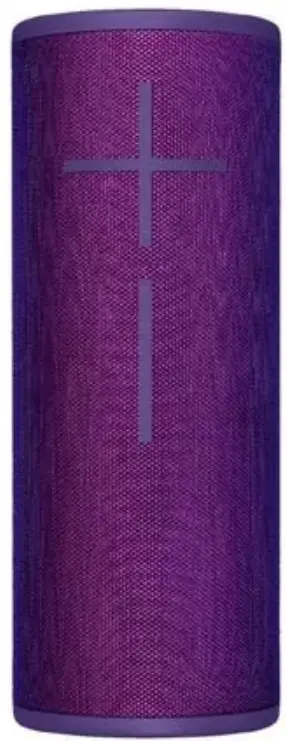
PROBLEMI DI IMPOSTAZIONE
Configurazione dell'altoparlante
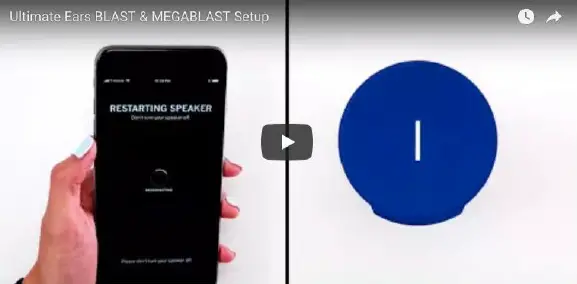
Collegamento diretto al video di configurazione: https://youtu.be/tkAJjYpgPhk
Per configurare il tuo altoparlante, scarica prima l'app BLAST & MEGABLAST di Ultimate Ears. Ciò garantisce che sia il telefono che l'altoparlante siano pronti a sfruttare appieno i vantaggitage di tutte le funzionalità con cui è dotato il tuo diffusore.
- Scarica l'ultima versione dell'app dall'Apple App Store o dal Google Play Store.
- Assicurati di avere a disposizione le informazioni sulla tua rete wireless: durante la configurazione, dovrai connetterti al Wi-Fi per aggiornare il firmware del tuo altoparlante e configurare Alexa.
- Accendi l'altoparlante prima di iniziare la configurazione nell'app: in questo modo l'app troverà il tuo altoparlante. Se disponi di più altoparlanti, puoi aggiungere altri altoparlanti all'app dopo aver configurato il primo altoparlante.
- Segui i passaggi di configurazione nell'app: l'app ti guiderà attraverso la connessione a Wi-Fi e Bluetooth, l'aggiornamento del firmware dell'altoparlante e la configurazione di Alexa.
Impossibile accoppiare o configurare l'altoparlante su Android
Se accoppi l'altoparlante dalle impostazioni Bluetooth del telefono prima di configurare l'altoparlante con l'app BLAST & MEGABLAST by Ultimate Ears, potresti non essere in grado di completare correttamente la configurazione. Prova i passaggi seguenti, quindi prova di nuovo la configurazione.
- Vai alle impostazioni Bluetooth del tuo telefono e nell'elenco dei dispositivi associati, disaccoppia l'altoparlante. I passaggi per eseguire questa operazione possono variare a seconda del dispositivo. Per esample, Impostazioni > Connessioni > Bluetooth > tocca l'icona a forma di ingranaggio > tocca Dimentica dispositivo.
- Spegni e riaccendi brevemente il Bluetooth sul telefono.
- Accendi l'altoparlante, quindi tieni premuti contemporaneamente il pulsante di accensione (quello grande in alto) e il pulsante di riduzione del volume (sulla parte anteriore dell'altoparlante) per 10 secondi
- Quando senti che l'altoparlante emette un suono di applauso, ha cancellato correttamente la cache locale e si spegnerà
- Elimina l'app, quindi scarica e reinstalla una nuova versione dal Play Store.
- Riaccendi l'altoparlante.
- NON eseguire l'associazione al Bluetooth: avvia invece l'app e segui i passaggi di configurazione come indicato nell'app. L'app ti chiederà di eseguire l'associazione durante il processo di configurazione.
- Assicurati di avere accesso a una rete Wi-Fi in modo da poter aggiornare il firmware sull'altoparlante.
Il telefono non riesce a trovare l'altoparlante durante la configurazione
Se il telefono cellulare non riesce a trovare l'altoparlante durante la configurazione, prova quanto segue.
- Assicurati che l'altoparlante sia acceso e rilevabile: tieni premuto il pulsante Bluetooth per cinque secondi o finché non senti il segnale acustico che conferma che l'altoparlante è in modalità di associazione.
- Avvicina l'altoparlante al telefono: potrebbe essere fuori portata.
- Allontana l'altoparlante e il telefono da altre fonti wireless: potresti riscontrare interferenze.
- Spegni l'altoparlante, quindi riaccendilo.
- Disattiva il Bluetooth del telefono, quindi riattivalo.
- Se disponi di più altoparlanti Ultimate Ears, assicurati di eseguire l'accoppiamento con quello corretto.
RISOLUZIONE DEI PROBLEMI WIFI
Passaggi di base per la risoluzione dei problemi
- Posiziona l'altoparlante più vicino al router: potrebbe essere fuori dalla portata della tua rete Wi-Fi
- Allontana il router e l'altoparlante da altri segnali wireless (ad es. forni a microonde, telefoni cordless): potresti riscontrare interferenze.
- Assicurati che il router e l'altoparlante non si trovino in un'area chiusa, ad esempio un armadio
- ciò potrebbe indebolire la potenza del segnale wireless.
- Spegnere sia l'altoparlante che il router wireless, quindi riaccenderli.
Passaggi avanzati per la risoluzione dei problemi
NOTA: Per quanto segue, potrebbe essere necessario accedere alle pagine di configurazione del router o del dispositivo di rete. Consulta la documentazione del tuo router se hai bisogno di aiuto.
- Assicurati di inserire le informazioni di rete corrette (ad es. SSID (nome della rete wireless e password di crittografia) durante la configurazione.
MANCIA: Alcuni di questi parametri potrebbero essere lunghi. Per esample, WEP128 ha 26 caratteri.
Inserisci questa password con attenzione o opta per un tipo di sicurezza con una password più breve (es. WPA ha solo un minimo di 8 caratteri).
- Se il tuo SSID (nome della rete wireless) è nascosto, fai attenzione quando lo inserisci durante la configurazione. Gli SSID generalmente fanno distinzione tra maiuscole e minuscole e riconoscono gli spazi nella stringa di testo.
- Assicurati che il router e le altre appliance di rete dispongano degli ultimi aggiornamenti del firmware.
- Prova a cambiare canale wireless. Un'area con una forte saturazione della rete può causare problemi con le reti sullo stesso canale.
- Se la tua rete include ripetitori, estensori di portata e punti di accesso, prova a disabilitarli temporaneamente per assicurarti che l'altoparlante si connetta correttamente al router principale.
- Se disponi di un router dual-band, assicurati che l'SSID a 2.4 GHz e l'SSID a 5 GHz siano diversi per evitare confusione tra i dispositivi durante la connessione.
- Se disponi di impostazioni di sicurezza aggiuntive sul router, prova a disabilitarle temporaneamente o a configurarle di conseguenza.
Exampon: Alcuni router consentono di regolare i dispositivi connessi utilizzando un ID dispositivo univoco chiamato indirizzo MAC. SE solo gli indirizzi MAC specificati sono autorizzati a connettersi, l'altoparlante potrebbe non connettersi correttamente.
Reti Wi-Fi aziendali
Reti WiFi aziendali, ad esampquelli utilizzati nelle grandi aziende, negli hotel e in alcuni college, non sono supportati. Molte reti aziendali richiedono credenziali aggiuntive che non possono essere facilmente gestite da un dispositivo senza schermo.
L'altoparlante non riesce a trovare alcuna rete Wi-Fi
In alcuni rari casi, un oratore potrebbe non essere in grado di rilevare alcuna rete WiFi durante la configurazione. In questo caso, se hai già provato gli altri passaggi per la risoluzione dei problemi elencati, contatta l'assistenza clienti all'indirizzo Community@ultimateears.com e loro sapranno aiutarti.
PROBLEMI AUDIO
Rumori scoppiettanti o scoppiettanti
Se senti crepitii o schiocchi dal tuo altoparlante, probabilmente non stai eseguendo la versione più recente del firmware dell'altoparlante. Per avere un'esperienza di ascolto ottimale, è essenziale aggiornare il tuo altoparlante al firmware più recente.
Per controllare e aggiornare il firmware del tuo altoparlante
- Assicurati di avere l'ultima versione dell'app: controlla l'Apple App Store o il Google Play Store per assicurarti di avere l'ultima versione.
- Assicurati che il tuo altoparlante sia connesso al WiFi: gli aggiornamenti del firmware arrivano tramite WiFi e non tramite Bluetooth.
- Se il tuo altoparlante ha una carica inferiore al 20%, assicurati di collegarlo all'alimentazione prima di avviare l'aggiornamento.
- Avvia l'app sul tuo telefono o tablet
- Vai alla sezione Impostazioni altoparlanti dell'app (l'icona a forma di ingranaggio in alto a destra nella schermata iniziale dell'app)
- Scorri verso il basso fino alla fine della pagina. L'app visualizzerà la versione corrente del firmware e verificherà automaticamente se è disponibile un firmware più recente. Se l'impostazione di aggiornamento automatico è stata disabilitata o se sei solo curioso, puoi sempre toccare il pulsante "Controlla aggiornamenti" per verificare manualmente la presenza di aggiornamenti software.
- Se è disponibile una versione più recente del firmware, aggiornare il firmware seguendo le istruzioni nell'app. Questo dovrebbe correggere eventuali rumori scoppiettanti o scoppiettanti.
Strano crepitio sul Bluetooth quando sei lontano dal telefono
Lo streaming tramite Bluetooth ha limiti di portata, in particolare se ti trovi in un'area densamente popolata con molte fonti di interferenza o hai molti muri o altre fonti di interferenza tra il tuo altoparlante e il dispositivo abilitato Bluetooth da cui stai trasmettendo (di solito il tuo telefono). Man mano che ti allontani dal dispositivo da cui stai eseguendo lo streaming, potresti iniziare a osservare scoppiettii o altre distorsioni nello streaming musicale. In questo caso, dovresti spostare il dispositivo sorgente (il tuo telefono) più vicino all'altoparlante o provare a eseguire lo streaming tramite Wi-Fi, poiché in genere ha una portata migliore.
PROBLEMI DI ACCENSIONE O RICARICA
- Come reimpostare un BLAST o MEGABLAST che non si accende o non si carica
AVVERTIMENTO: Questa procedura può danneggiare l'altoparlante e deve essere utilizzata SOLO se l'altoparlante non si accende. L'uso frequente della procedura di ripristino NON è raccomandato.
- Premere brevemente contemporaneamente i pulsanti "-" (volume giù), "+" (volume su) e piccoli pulsanti di azione/Bluetooth (vedere l'immagine sotto).

- Successivamente, premi il grande pulsante di accensione sull'altoparlante e si riaccenderà.
- Nota: potrebbero essere necessari alcuni istanti prima che l'altoparlante si ricolleghi ad Alexa o si ripari al tuo dispositivo mobile.
- Dopo aver ripristinato l'altoparlante, è altamente RACCOMANDATO utilizzare l'Ultimate. App Ears (disponibile negli app store per iOS e Android) per verificare la disponibilità di aggiornamenti firmware per il tuo altoparlante. Per fare ciò, avvia l'app > tocca l'icona delle impostazioni > scorri fino alla parte inferiore dello schermo e premi "Controlla aggiornamenti". (A seconda della versione dell'app potrebbe essere necessario disattivare gli Aggiornamenti automatici prima di poter verificare manualmente la disponibilità di aggiornamenti. Se richiesto, seguire le istruzioni per aggiornare il firmware dell'altoparlante.
Come utilizzare lo strumento di diagnostica e ripristino
Lo strumento diagnostico BLAST MEGABLAST è un'applicazione per PC o Mac che consente di recuperare un altoparlante che non risponde e ripristinarlo alle impostazioni predefinite di fabbrica. Lo strumento ha anche la capacità di raccogliere informazioni diagnostiche che possono essere inviate tramite e-mail all'assistenza clienti per aiutarli a risolvere i problemi. Lo strumento è disponibile per Windows (10, 8 e 7) e MacOS (10.10+).
Problemi di ricarica con il dock POWER UP
Il dock POWER UP non è compatibile con i caricabatterie per iPhone, è necessario utilizzare il dock POWER UP con il caricabatterie incluso con l'altoparlante. Altri caricabatterie potrebbero non funzionare e impiegheranno molto più tempo per ricaricare la batteria interna.
Utilizzo del dock di ricarica POWER UP
Ultimate Ears POWER UP è un dock di ricarica per MEGABLAST e BLAST ed è venduto separatamente. POWER UP viene fornito con uno speciale anello a D che sostituisce l'anello a D standard fornito con l'altoparlante. Caricare
- Assicurati di aver sostituito l'anello a D standard con l'anello a D incluso con il tuo POWER UP.
- Collegare POWER UP al cavo micro USB e all'alimentatore inclusi con l'altoparlante. POWER UP non è compatibile con i caricabatterie per iPhone.
- Centrare l'altoparlante su ACCENSIONE per avviare la ricarica. Il LED bianco sulla parte anteriore di POWER UP lampeggerà mentre l'altoparlante è in carica. Una volta caricata completamente, il LED sarà bianco fisso.
RIAVVIO DELL'APP
Android
Per chiudere e quindi riavviare l'app su un dispositivo Android
- Tocca il sopraview pulsante. L'icona è generalmente un quadrato o due rettangoli sovrapposti. Può trovarsi in basso a sinistra o in basso a destra a seconda del dispositivo. Verranno visualizzate tutte le app e le app recenti in esecuzione in background.
- Nell'elenco delle app recenti, trova l'app Ultimate Ears.
- Puoi toccare la "X" sull'app o toccare, tenere premuta e far scorrere l'app fuori dallo schermo
- questo dipenderà anche dal tuo dispositivo.
- Trova l'app Ultimate Ears e toccala per riavviare.
iOS
Per chiudere e quindi riavviare l'app su un dispositivo iOS
- Fai doppio clic sul pulsante Home per visualizzare le app utilizzate di recente.
- Scorri verso sinistra o verso destra per trovare l'app Ultimate Ears.
- Scorri verso l'alto sull'app Ultimate Ears per chiuderla.
- Trova l'app Ultimate Ears e toccala per riavviare.
INDICATORI LED
Comprensione degli indicatori di stato LED


Aiuto e domande frequenti aggiuntivi
- La guida completa e le domande frequenti sono disponibili sul nostro sito all'indirizzo: support.ultimateears.com/megablast
- support.ultimateears.com/blast




